Zoom: valkotaulun käyttö
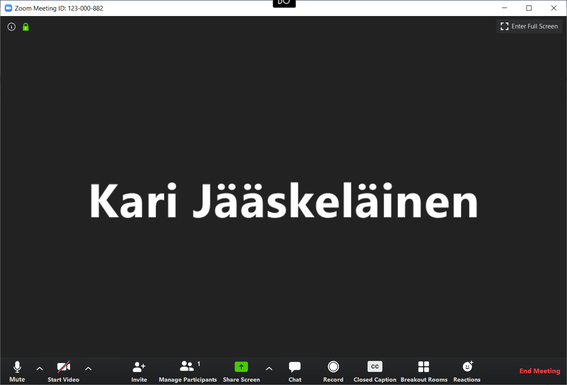
Zoomissa on mukana valkotaulu (whiteboard).
1. Avaa Zoom ja aloita kokous.
2. Napsauta hiirellä alareunassa olevan työkalurivin Share Screen -painiketta.
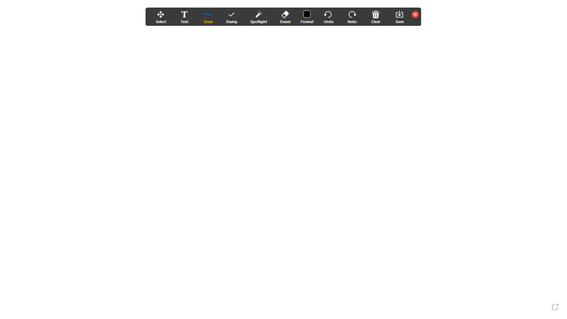
3. Kaksoisnapsauta Whiteboard, jolloin valkotaulu käynnistyy.

4. Valkotaulun yläreunassa on työkalurivi.
Vasemmassa reunassa on valintatyökalu (Select), jolla voit valita valkotaululla olevia objekteja (kohteita) ja tehdä niille toimenpiteitä (esim. siirtää piirrosta).
Tekstityökalulla (Text) voit tehdä tekstikentän, johon voi kirjoittaa tekstiä koneen näppäimistöllä.
Piirtotyökalulla (Draw) saat käyttöösi erilaisia työkaluja, joilla voit piirtää erilaisia muotoja tai vapaan käden piirustusta.
Leima (Stamp) -työkalulla voit tehdä erilaisia merkkejä ja leimoja sekä korostaa asioita valkotaululla.
Spotlight-painikkeella saat hiiren osoittimen muutettua laserpointteriksi tai nuoleksi esityksiä varten.
Pyyhekumi (Eraser) -painikkeella voit pyyhkiä valkotaulua.
Format-painikkeella voit vaihtaa esim. kynän väriä, muokata fonttia ja vaihtaa viivan paksuutta.
Undo ja Redo -peinikkeilla voit perua ja toistaa edellisiä toimenpiteitä.
Clear-painikkeella voit tyhjentää valkotaulun kokonaan tai poistaa pelkästään omat tai katsojien tekemät kohteet.
Tallennus (Save) -painikkeella voit tallentaa valkotaulun.
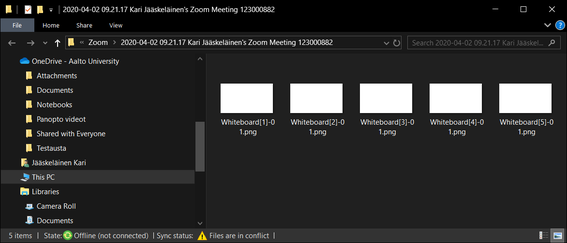
Tallenna-painikkeen painaminen tallentaa valkotaulun suoraan. Tallennuspaikkaan ei voi tässä vaikuttaa. Show in Folder –linkki avaa kansion, jossa tallenteet sijaitsevat. Tässä tapauksessa kansio on kuvan mukainen.
Tallennuspolku on:
\\home.org.aalto.fi\kjaaskel\data\Documents\Zoom\2020-04-02 09.21.17 Kari Jääskeläinen's Zoom Meeting 123000882
Käyttäjän kotihakemisto on (Z:) Documents\Zoom…
5. Vakotaulun jakamisen lopetetat painamalla näytön yläreunassa olevaa, jakamistyökaluriviin liittyvää, Stop Share –painiketta.
Muita aiheeseen liittyviä ohjeita
Verkkokokoustyökalut – Teams ja Zoom
Työkalut videokokoustamiseen, online-kokouksiin, chattiin ja liikkuvaan työhön. Panopton avulla voi taltioida ja jakaa video- ja monimediaesityksiä, mutta se ei sovellu kokouksiin.

Zoom pikaopas
Zoom tarjoaa viestintäohjelmiston, joka yhdistää videoneuvottelut, online-kokoukset, chatin ja mobiiliyhteistyön. Zoom on saatavana Aalto-yliopiston henkilökunnalle ja opiskelijoille.
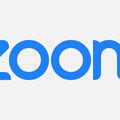
Microsoft Teams: Pikaopas
Microsoft Teams on Aallon Office 365 -sovellus, joka mahdollistaa ryhmätyöskentelyn tehokkaasti. Teams on kaikkien Aalto-yliopiston työntekijöiden ja opiskelijoiden käytettävissä.
Microsoft Whiteboard: asennus ja käyttöönotto
Tältä sivulta löydät ohjeet, kuinka asennat ja otat Microsoft whiteboardin käyttöön Windows 10 -tietokoneella.






